Vous cherchez quelle est la technique pour insérer la carte SIM dans votre tablette Lenovo Tab K10. Effectivement, vous devez changer de SIM ou vous avez changé d’opérateur mais également vous avez perdu votre SIM. Dans ce tutoriel nous détaillerons quelle est la technique pour ouvrir le compartiment SIM de votre Lenovo Tab K10, par la suite dans quel sens insérer votre carte SIM. Dans un second temps découvrez quelle est la technique pour activer votre carte SIM. Ensuite vous verrez quelle est la technique pour désinstaller le verrouillage de votre carter SIM. Enfin découvrez quelle est la technique pour enlever la carte SIM de votre tablette Android.
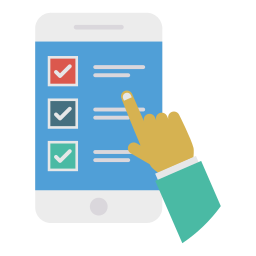
Par quel moyen ouvrir le compartiment SIM de votre tablette Lenovo Tab K10?
Pour ouvrir le compartiment où est la SIM, il suffit d’un trombone ou de l’outils d’éjection fourni pendant l’achat de votre Lenovo Tab K10. Sur un des côtés de votre tablette vous pourrez apercevoir un petit encadré à côté duquel vous allez avoir un petit trou. Il faut insérer le trombone dans ce trou et appuyez assez fort. Le compartiment SIM et SD s’ouvrira. Retirez doucement le tiroir de la fente.
Par quel moyen insérer la carte SIM sur votre tablette Lenovo Tab K10?
Effectivement, ce n’est pas systématiquement simple de comprendre dans quel sens mettre la carte SIM et dans quel emplacement. Une fois que vous allez avoir ouvert cet emplacement SIM et SD de votre Lenovo Tab K10, vous allez devoir insérer la carte SIM au bon endroit.
La démarche pour mettre la carte SIM à l’intérieur de votre Lenovo Tab K10
Vous devrez ouvrir l’emplacement SIM comme détaillé au niveau du chapitre précédent. La puce de la carte SIM doit arriver en contact avec la tablette une fois le tiroir refermé. Le plus simple est de suivre la forme de l’emplacement dédié à votre Nano-SIM ou Micro-SIM .
Par quel moyen activer la carte SIM dans votre tablette Lenovo Tab K10?
Lorsque vous mettez une carte SIM, normalement votre Android reconnaît directement l’insertion d’une nouvelle carte SIM. Des fois il vous sera demandé le code PIN de la carte. Si cette carte est neuve par conséquent le code PIN est 0000 , sinon le code va être celui que vous avez défini antérieurement.
Quelles sont les solutions si ma carte SIM n’est toujours pas reconnue dans ma tablette Lenovo Tab K10?
- Commencez par regarder que vous avez mis la carte SIM dans le bon sens
- Après cela redémarrer votre Lenovo Tab K10
Si votre Lenovo Tab K10 ne reconnaît toujours pas votre SIM, dans ce cas ouvrez les paramètres de votre Lenovo Tab K10. Après cela choisissez Connexions ou Cartes SIM et réseaux mobiles , puis Gestion des cartes SIM . Cliquez sur par la suite la carte SIM et appuyer sur l’interrupteur pour l’activer.
Par quel moyen supprimer le verrouillage de la carte SIM?
Pour effacer le verrouillage de la carte SIM, rien de plus simple:
- Allez dans les paramètres de votre Lenovo Tab K10
- Effectuez un slide vers le bas le menu
- Cliquez sur Données biométriques et Sécurité ou Sécurité ou Sécurité et confidentialité
- Puis sur Autres paramètres de sécurité
- Après cela choisissez Définir Verrouillage SIM ou Cryptage et référence
- Décochez Verrouillage de la carte SIM
Par quel moyen retirer la carte SIM de votre Lenovo Tab K10?
Et ainsi enlever une carte SIM, vous n’avez qu’à réaliser l’opposé. Servez-vous de l’outils d’éjection afin d’ouvrir le tiroir où se situe les carte SIM et SD. Remettez en place le tiroir dans le même sens qu’en l’ouvrant.
Si jamais vous comptez désactiver la carte SIM sans l’enlever, vous devez aller dans les les paramètres de votre Lenovo Tab K10. Après cela cliquez sur Connexions ou Cartes SIM et réseaux mobiles , après cela Gestion des cartes SIM . Cliquez sur ensuite la carte SIM à désactiver et désactivez-la.
Si vous cherchez d’autres tutoriels sur votre Lenovo Tab K10, on vous invite à consulter les tutoriels de la catégorie : Lenovo Tab K10.
